Tabla de Contenido
![]() Sobre el autor
Sobre el autor
![]() Artículos Relacionados
Artículos Relacionados
-
-
-
-
Servicios de recuperación de datos de EaseUS
Los expertos en recuperación de datos de EaseUS tienen una experiencia inigualable para reparar discos/sistemas y recuperar datos de todos los dispositivos como RAID, HDD, SSD, USB, etc.
Puede ser agravante descubrir que no puedes ver tu película favorita después de descargarla en tu ordenador Windows/Mac o dispositivo Android. El reproductor MX es una popular aplicación de reproducción de vídeo; sin embargo, no es compatible con formatos de audio específicos, como EAC3, a menos que descargues e instales un códec concreto diseñado especialmente para el formato de audio.
| Soluciones viables | Solución de problemas paso a paso |
|---|---|
| 1. Añadir al Reproductor MX | Para empezar, inicia el reproductor MX en tu ordenador. Para acceder a la configuración...Pasos completos |
| 2. Convertir a otro formato | Selecciona de la lista el archivo EAC3 que quieras convertir. f quieres convertir...Pasos completos |
| 3. Utilizar otro reproductor multimedia | Ve al menú VLC y selecciona "Abrir medios" en el menú desplegable. Haz clic en...Pasos completos |
¡Ayuda! el formato de audio EAC3 no soportado, ¿qué hacer?
Esto no es inusual, ya que la mayoría de los usuarios se han enfrentado al problema "formato de audio EAC3 no compatible" al utilizar MX Player. A menudo te encontrarás con que el vídeo está bien, pero no hay sonido. Por dos razones.
- Por cuestiones de licencia, los reproductores MX ya no son compatibles con los códecs de audio DTS y Dolby.
- Los vídeos codificados con los códecs AC3, DTS, EAC3, DTSHD y MLP ya no pueden reproducir audio. En su lugar, aparece un aviso de error como Reproductor MX EAC3 no compatible, indicando que tu vídeo se reproducirá sin audio.
Ahora, vamos a ver cómo podemos solucionar el problema "formato de audio EAC3 no soportado" con métodos adecuados. ¡Vamos a empezar!
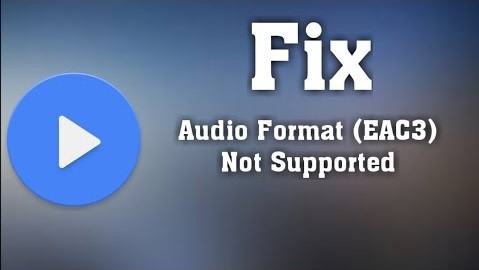
Método 1. Añadir el códec personalizado a Reproductor MX
Para asegurarte de que descargas e instalas los códecs personalizados correctos, primero debes comprobar la versión de tu reproductor MX que funciona actualmente en tu reproductor multimedia antes de continuar. Después de ver la versión, sigue las instrucciones en pantalla para elegir y descargar el códec personalizado de tu elección.
Paso 1. Para empezar, inicia el reproductor MX en tu ordenador. Para acceder a Configuración, ve al menú principal y selecciónalos.
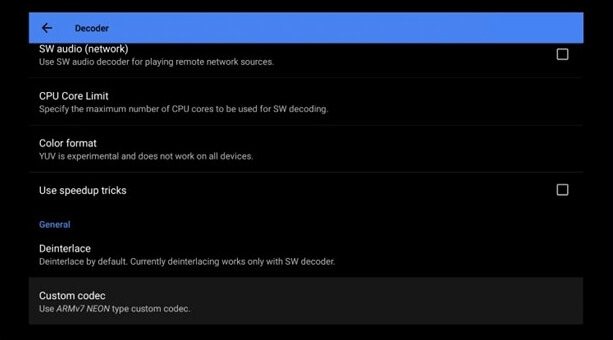
Paso 2. Selecciona "Decodificador" en el menú desplegable y desplázate hasta "Códec personalizado".
Paso 3. Una vez en esta página, verás el códec que debes descargar para resolver el problema del audio EAC3 no compatible con el Reproductor MX.
Paso 4. Tras descargar el códec, puedes volver a abrir el reproductor MX, y el dispositivo reconocerá inmediatamente el códec recién descargado y lo utilizará. Si es compatible, pulsa el botón "Aceptar". Si no, inténtalo de nuevo.
Método 2. Convertir audio EAC3 a otro formato
Éste es otro remedio sencillo para el problema del audio EAC3 no compatible del reproductor MX que te puedes encontrar. Para explicarlo de otro modo, puedes convertir el audio EAC3 del reproductor MX a otros formatos adecuados, como el MP3, el MP4 y el códec de audio AAC. Tienes que emplear un conversor profesional de vídeo o audio para completar la tarea.
Puedes acceder a algunos conversores de vídeo y audio gratuitos, pero debes elegir el más adecuado de la lista. Para resolver el problema del formato de audio EAC3 no compatible, te recomendamos que utilices el sitio web Zamzar, que puede ayudarte a convertir tu audio. A continuación te explicamos cómo puedes hacerlo.
Paso 1. Selecciona de la lista el archivo EAC3 que quieras convertir.
Paso 2. Si quieres convertir tu archivo EAC3 a formato MP3, elige MP3 como formato de salida.
Paso 3. Para convertir tu archivo EAC3, selecciona "Convertir" en el menú desplegable.
Consejo profesional. Los archivos AC3 se pueden ver y reproducir utilizando el reproductor Quicktime. El reproductor gratuito viene preinstalado en los Mac y se puede descargar para Windows.
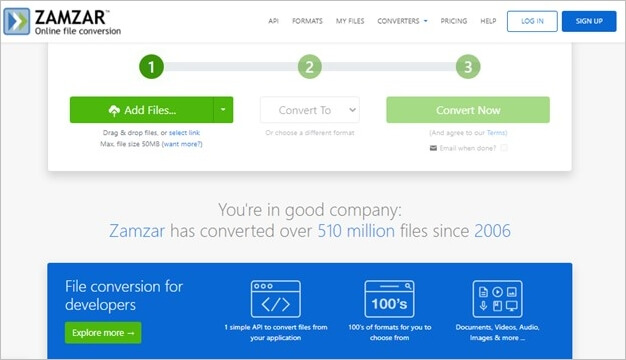
Método 3. Utiliza otro reproductor multimedia
El reproductor multimedia VLC también puede convertir entre varios formatos de vídeo y audio. Si tienes problemas de compatibilidad, como que el formato de audio EAC3 no es compatible, puedes convertirlo a MP3 o a cualquier otro formato compatible utilizando VLC. Aquí tienes los pasos.
Paso 1. Ve al menú de VLC y selecciona "Abrir medios" en el menú desplegable. Haz clic en el botón "Añadir". Selecciona el archivo de vídeo o audio y haz clic en Abrir.
Paso 2. Para acceder a los ajustes, haz clic en el botón "Convertir/Guardar" a una página en la que sólo podrás cambiar el Perfil.
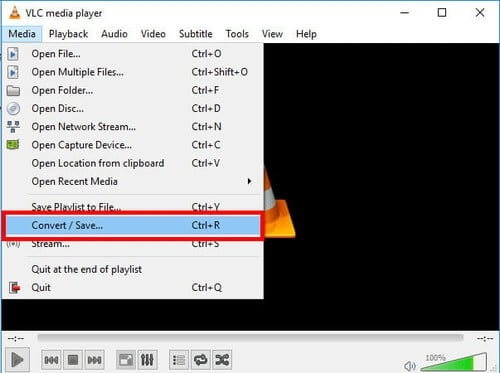
Paso 3. Selecciona el formato de audio al que quieres convertir en el menú desplegable. Es posible dar un nombre al archivo convertido y luego hacer clic en el botón "Iniciar" para comenzar el procedimiento de conversión.
Paso 4. Tu archivo de audio convertido, que tenía el formato de audio EAC3 no compatible, se guarda después de ser convertido.
Cómo recuperar archivos de audio EAC3 perdidos o eliminados
El error EAC3 no admitido en el reproductor MX se debe a un problema de licencia. A veces, el propio archivo de audio está dañado y hará que el reproductor MX muestre el mismo error. El vídeo se reproducirá bien, pero faltará el audio. Aparte de todos estos errores, qué puede ser peor que perder un archivo de audio EAC3 en tu sistema o borrarlo por error. Para recuperar el archivo, ¡te recomendamos que utilices el EaseUS Data Recovery Wizard!
Este programa tiene una gran variedad de funciones de recuperación de archivos, que van desde la simple acción de deshacer el borrado (ya sea involuntario o debido al vaciado de la papelera) hasta la recuperación de datos perdidos debido al formateo de un disco duro. EaseUS Data Recovery Wizard puede recuperar archivos de disco duro, unidades SSD, tarjetas SD, unidades flash, unidades USB y otros dispositivos de almacenamiento.
Los sistemas de archivos RAW que no pueden ser reconocidos por el sistema operativo de tu ordenador (porque el MBR está defectuoso o la tabla de particiones está destruida) también pueden recuperarse. La vista previa previa a la recuperación es uno de los aspectos más beneficiosos de este programa, con un escaneo configurable para descubrir rápidamente los elementos perdidos o examinar el almacenamiento. De este modo, podrás ver los datos perdidos antes de restaurarlos, para que sólo recuperes los archivos que necesitas.
Características principales de EaseUS Data Recovery Wizard
- Puede ayudarte a recuperar más de 1.000 archivos perdidos.
- Tiene modos de escaneo flexibles, como el escaneo rápido y el escaneo profundo.
- También ofrece la opción de vista previa antes de la recuperación.
- El programa puede recuperar archivos tras un fallo de Windows 11/10.
Tasa de Recuperación 99,7%
Calificación de Trustpilot 4,4
Paso 1. Inicie el software de recuperación de datos de EaseUS, seleccione el disco donde desea recuperar los archivos de audio y haga clic en "Buscar datos perdidos".

Paso 2. Primero se iniciará un escaneo rápido para buscar los audios borrados. Una vez finalizado, se iniciará automáticamente un análisis profundo para encontrar más archivos de audio perdidos que pierden la ruta o el nombre. El tiempo que se tardará depende de la capacidad del disco, espere con paciencia hasta que termine.
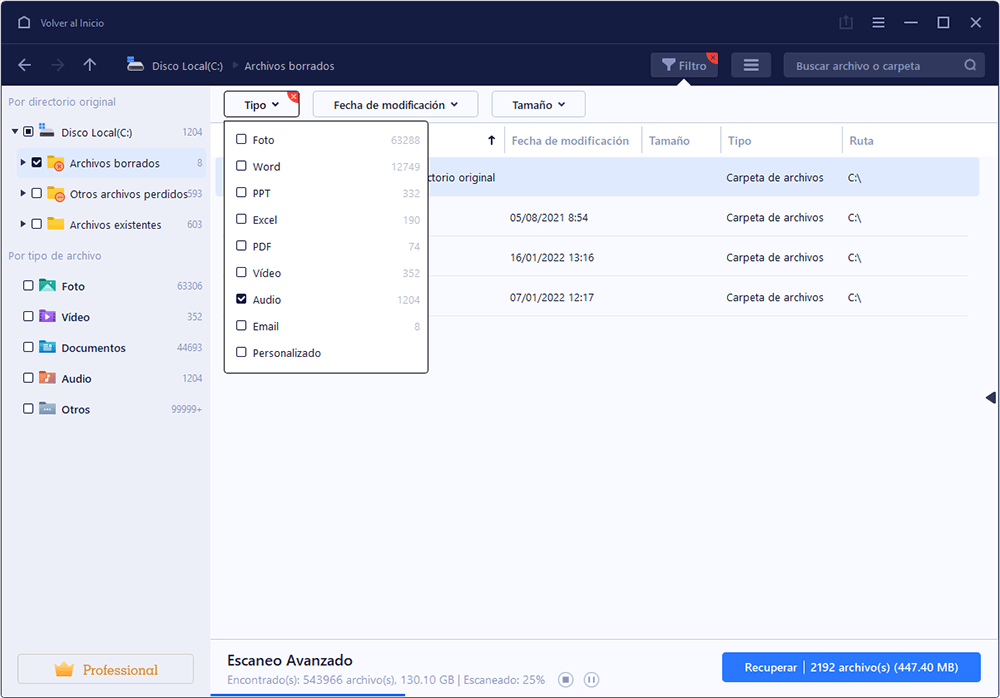
Paso 3. Tras terminar de escanear, puede buscar lo que desee de manera rápida por la opción "Filtro" > "Audio", o simplemente escriba el nombre de archivo en el cuadro de búsqueda personalizada. Finalmente marque aquellos archivos de audio y haga clic en el botón "Recuperar" para recuperarlos de una vez. Aquí, es mejor guardar todos archivos de audio recuperados en otro lugar diferente del original evitando fallo de recuperación de datos.

- Nota:
- Filtro: Una forma rápida para filtrar archivos deseados por tipos. (En este caso Filtro > Imágenes)
- Búsqueda personalizada: Ingresar directamente el nombre o tipo de archivo en el cuadro de búsqueda.
- Archivos RAW: Donde se encuentran los archivos que pierdan nombres o rutas.
Conclusión
Todas las técnicas que se nos han ocurrido para resolver el problema "formato de audio EAC3 no soportado" se han enumerado anteriormente. Como alternativa, puedes intentar instalar el códec EAC3 para MX Player, convertir EAC3 a un formato compatible con MX Player o utilizar en su lugar un reproductor de vídeo que admita el formato de audio EAC3.
Puedes elegir EaseUS Data Recovery Wizard para recuperar de forma segura y eficaz los archivos perdidos. Esperamos que esta guía te haya resultado fácil de entender y comprender.
Tasa de Recuperación 99,7%
Calificación de Trustpilot 4,4
Sobre el autor
Con un interés en la redacción y la tecnología informática, Luna eligió trabajar como editora en EaseUS. Es una profesional de la recuperación de datos, restauración y copia de seguridad. Luna seguirá escribiendo y ayudándole a la gente a solucionar sus problemas.
Artículos Relacionados
-
Cómo activar el autoguardado en Excel 2007-2019 (Guía fácil)
![Pedro]() Pedro
2025/07/31
Pedro
2025/07/31 -
Soluciones Completas para Clock Watchdog Timeout en Windows
![Pedro]() Pedro
2025/07/31
Pedro
2025/07/31
-
Revisión de Data Rescue para Windows/Mac [2025]
![Pedro]() Pedro
2025/07/31
Pedro
2025/07/31 -
Descargar Gratis Recover My Files Full [Español]
![Pedro]() Pedro
2025/07/31
Pedro
2025/07/31
